Apple이 iOS에 iPhone에서 통화를 녹음할 수 있는 기능을 갖추는 것을 꺼리는 것은 개인 정보 보호를 고려한 이미지를 유지하는 것과 더 관련이 있는 것으로 보이며 많은 iPhone 사용자가 처리해야 하는 실질적인 요구 사항과 관련이 없는 것 같습니다. iPhone에서 전화 대화를 녹음할 수 있는 방법에는 여러 가지가 있습니다.
iPhone에서 전화 통화를 녹음하는 방법에 대해 알아봅시다.
1: 음성 메모 앱 사용
강력한 음성 메모 앱을 사용하여 스피커폰 채팅을 녹음하여 오디오를 녹음하는 것도 나쁘지 않습니다. 문제의 앱은 무엇이든 녹음할 수 있도록 하는 데 매우 잘 작동합니다. 또한 녹음을 편집하고, 모든 것을 효율적으로 관리하고, 녹음을 누구와도 공유할 수 있는 더 나은 방법을 제공합니다.
이 방법을 사용하려면 보조 iPhone 또는 iPad가 필요합니다.
1. 보조 장치(iPhone 또는 iPad)에서 음성 메모 앱을 열고 iPhone에 더 가까이 가져옵니다. 을 치다 녹음 전화를 걸기 전에 버튼을 누릅니다.
2. iPhone에서 전화를 거는 동안 최대 볼륨으로 스피커 모드로 전환하는 것을 잊지 마십시오. 이렇게 하면 음성 메모 앱이 전체 대화를 듣고 녹음할 수 있습니다. 그렇지 않으면 사용자가 말하는 내용만 녹음됩니다.
3. 통화가 끝나면 다른 기기의 빨간색 버튼을 눌러 녹음을 중지합니다.
4. 이제 녹음 오른쪽에 있는 세 개의 점을 탭하고 공유 버튼을 눌러 이 녹음을 iPhone으로 옮길 수 있습니다.

2: iPhone 통화 녹음 유료앱 사용
iOS용 통화 녹음 앱은 부족하지 않지만 모든 앱이 광고하는 대로 작동하는 것은 아닙니다. 또한 많은 앱이 구독한 후에만 작동하므로 지불하기 전에 테스트조차 할 수 없습니다. 여러 iPhone 통화 녹음기를 사용해 본 결과 사용자 인터페이스, 안정성 및 통화 녹음 처리 방법에 따라 가장 좋은 세 가지를 선택했습니다.
1) Automatic Call Recorder
(3일 무료 평가판, $6.99/주, $14.99/월)
다양성과 효율성 측면에서 Automatic Call Recorder는 그 기대에 부응합니다. 이 기능이 풍부한 iPhone 통화 녹음기를 사용하여 인터넷 연결 유무에 관계없이 수신/발신 전화, 국내/국제 통화를 녹음할 수 있습니다.
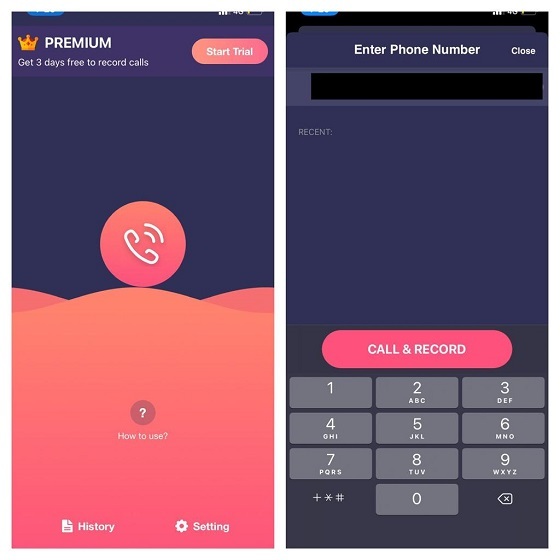
Automatic Call Recorder는 깔끔한 인터페이스를 가지고 있으며 다양한 범주로 녹음을 구성할 수 있습니다. 따라서 번거롭지 않은 액세스를 위해 모든 녹음 파일을 완벽하게 정리할 수 있습니다. 오디오 녹음 편집 측면에서도 꽤 좋은 것으로 나타났습니다. 따라서 내장된 편집 도구를 사용하여 녹음을 미세 조정하거나 원하지 않는 부분을 제거할 수 있습니다.
또한 Automatic Call Recorder는 50개 이상의 언어로 음성을 텍스트로 변환하는 녹음을 지원하며 녹음을 Google Drive, Dropbox 및 Slack에 업로드할 수 있습니다. $7/주 또는 $14/월 가격표는 매우 비싸지만 다양한 기능과 안정적인 성능을 고려할 때 잘못될 수 없습니다.
2) Call Recoder
(3일 무료 평가판, $60/년, 더 저렴한 요금제 사용 가능)
다른 iOS 통화 녹음 앱은 Call Recoder입니다. 사용 편의성에 더 중점을 둔 이 앱을 사용하면 수신 및 발신 통화를 쉽게 녹음할 수 있습니다. 또한 녹음을 자르고 이름을 바꿀 수 있는 편리한 편집 도구도 함께 제공됩니다.

이 앱에는 "녹음" 버튼이 있어 빠른 탭으로 iPhone에서 전화 통화를 녹음하는 프로세스를 시작할 수 있습니다. 통화가 종료된 후 녹음된 통화를 '녹음' 화면에 저장하여 편리하게 이용할 수 있습니다.
오디오를 녹음하고 편집한 후에는 iMessage, 이메일, WhatsApp 및 Twitter를 통해 공유하도록 선택할 수 있습니다. 뿐만 아니라 Slack을 통해 오디오 녹음을 공유할 수 있어 협업에 큰 도움이 될 수 있습니다.
3) TapeACall
(7일 무료 평가판, $10.99)
TapeACall은 오랫동안 iPhone을 위한 최고의 통화 녹음기 중 하나였습니다. 4만 명 이상의 사용자와 높은 평가를 받고 있다. 이 앱은 매우 직관적인 사용자 인터페이스를 가지고 있으며 iPhone에서 전화 통화를 효율적으로 녹음하고 관리할 수 있는 다양한 기능을 자랑합니다.
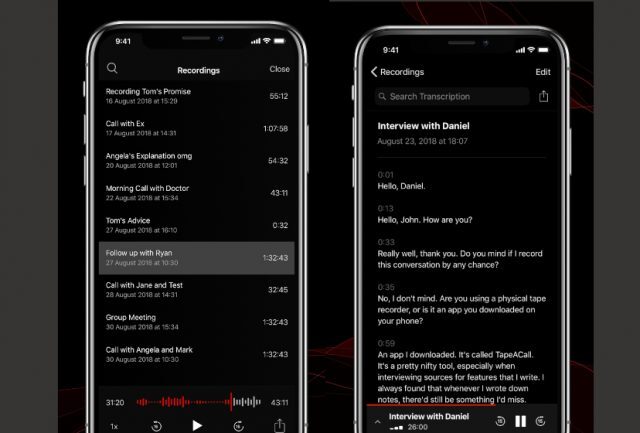
특히 TapeACall은 통화 녹음을 저장하고 구성하는 더 나은 방법을 제공합니다. 필요에 따라 녹음을 분류하고 쉽게 찾을 수 있도록 레이블을 지정할 수도 있습니다. 또한 줌 회의를 자동으로 녹화하고 녹화를 Google Drive, Dropbox 및 Evernote에 업로드할 수 있는 유연성은 사용자 경험을 더욱 향상시킵니다.
하지만 이 앱에서 가장 좋은 장점은 녹음을 텍스트로 정확하게 전사할 수 있다는 것입니다. 모든 전화 녹음기 중에서 녹음을 텍스트로 전사하는 측면에서 훨씬 더 나은 작업을 수행했습니다.
3: Google 보이스를 사용하여 iPhone에서 수신 전화 녹음
iPhone에서 무료로 전화 통화를 녹음하는 방법을 여전히 찾고 있다면 Google 보이스(무료로 사용 가능)를 사용해 보세요. 본격적인 통화 녹음기 자체는 아니지만 몇 가지 제한 사항이 있지만 작업에 부응할 수 있습니다.
더 진행하기 전에 Google 보이스에 대해 알아야 할 사항은 다음과 같습니다.
- 무엇보다도 Google 보이스는 현재 영국, 미국, 캐나다 및 덴마크를 포함한 14개국에서만 사용할 수 있습니다.
- 둘째, 수신 전화만 녹음할 수 있고 발신 전화는 녹음할 수 없습니다.
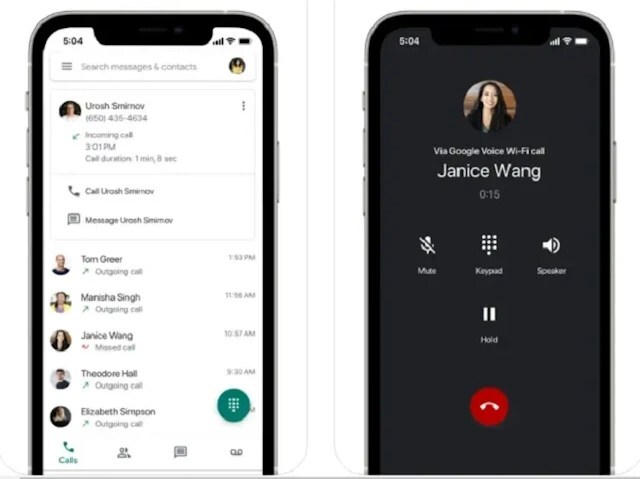
Google 보이스를 사용하여 iPhone에서 통화를 녹음하는 단계는 다음과 같습니다.
1. iPhone에서 Google 보이스 앱을 엽니다 -> 설정 -> 통화 수신 전화 옵션을 켭니다. Google Voice를 처음 사용하는 경우 무료 전화번호를 선택하고 전화를 걸 때 사용할 기기를 지정하라는 메시지가 표시됩니다.
2. 통화가 시작되면 숫자 패드의 "4"를 눌러 통화 녹음을 시작합니다.
3. 이제 로봇 음성이 녹음이 시작되었음을 알려줍니다. 녹음을 중지하려면 "4"를 다시 탭하거나 전화를 끊습니다. 이 앱을 사용하면 녹음을 중지/시작하고 싶은 만큼 "4 키"를 누를 수 있다는 점은 주목할 가치가 있습니다.
4. 통화가 끝나면 Google 보이스에 녹음 된 팝업이 표시됩니다. 앱의 음성 메일 탭에서도 찾을 수 있습니다.
'취미 > Apple' 카테고리의 다른 글
| 아이폰15 위젯 추가방법 (0) | 2023.10.08 |
|---|---|
| 아이폰15 프로, 구글 픽셀8 프로 비교 (0) | 2023.10.07 |
| 아이폰 IOS17 라이브 스티커 만드는 방법 (0) | 2023.10.07 |
| 아이폰 IOS17 네임드랍 사용방법 (0) | 2023.10.06 |
| 애플워치 시리즈9, 울트라2 사양 및 주요기능 (0) | 2023.10.06 |